隨著視頻流媒體網站的流行和便攜式設備的發展,你可能越來越傾向于自己制作視頻并在互聯網上分享。有時,你可能還需要編輯視頻并為其添加背景音樂,因為音樂總是對視頻的感知起著神奇的作用。
那如何給視頻添加音頻呢?或者如何用新的音軌替換原來的背景音樂?如果你被這個問題困擾,那么您來對地方了。在這篇文章中,我們將告訴你一種向視頻添加音頻的簡單方法。
第 1 部分:向視頻添加音頻的最佳方法
要將音頻添加到視頻中,你必須依靠一些強大的視頻編輯工具來幫助您做到這一點。如果您不知道該選擇哪個軟件,這里我們誠摯推薦專業的金獅視頻助手,為您添加背景音樂到視頻中。您可以嘗試下。
第一步:打開金獅視頻助手
在您的電腦上下載、安裝并打開這個全功能的音頻添加軟件。

第二步:添加視頻文件
單擊界面上的“添加文件”或者“+”按鈕,選擇視頻并將其加載到該軟件。

第三步:將音頻添加到視頻
單擊“添加音軌”將音頻文件添加到您的視頻中,您還可以使用此軟件向視頻添加字幕。

第四步:確認操作
從“全部轉換為”下拉列表中選擇合適的輸出視頻格式,然后單擊底部的“全部轉換”按鈕確認將音頻添加到視頻的操作。在此之前,這款功能強大的軟件還可以讓你編輯視頻、調整視頻效果、提高視頻質量等。
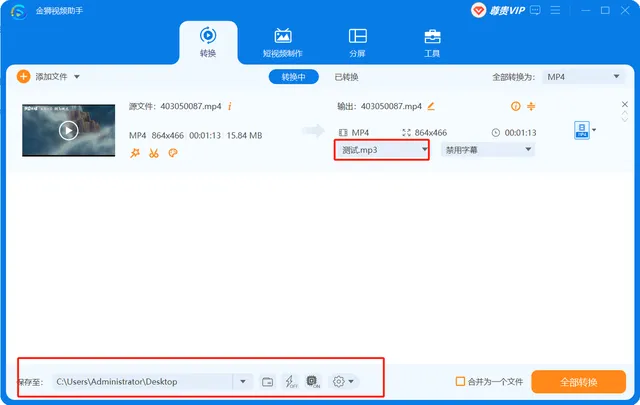
只需點擊幾下,你就可以輕松地向視頻添加背景音樂或替換原始音軌。
第 2 部分:將音頻添加到視頻的常見問題解答
如何從視頻中刪除聲音?
有時新錄制的視頻上會有噪音,但你可以輕松地從視頻中刪除音頻。當你將視頻上傳到金獅視頻助手時,你可以從音軌選項中選擇“禁用音軌”以消除視頻中的語音。
如何在蘋果手機上為視頻添加背景音樂?
借助 iOS 版 iMovie,您可以直接在 iPhone 上向視頻添加背景音樂。首先,你需要點擊添加按鈕并選擇電影/預告片將視頻剪輯上傳到 iMovie,然后點擊“添加”按鈕并選擇“音頻”以從“我的音樂”中選擇背景音樂。之后,背景音樂將添加到蘋果手機上的視頻中。
結論
這篇文章主要講的是如何給視頻添加音頻,你可以使用推薦的金獅視頻助手輕松完成此操作,希望你在閱讀這篇文章后能夠更好地編輯您的視頻。












)
的驗證)



)

